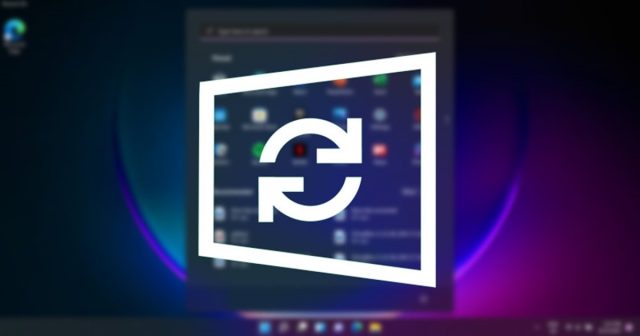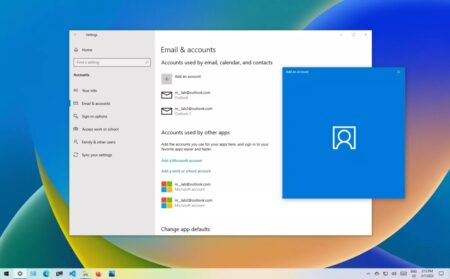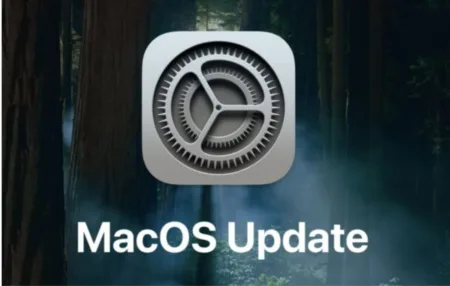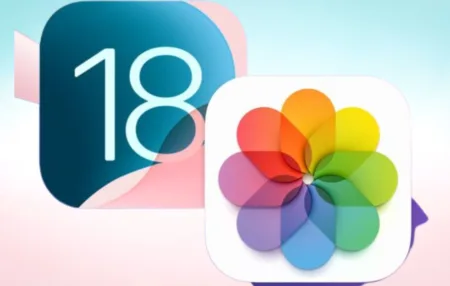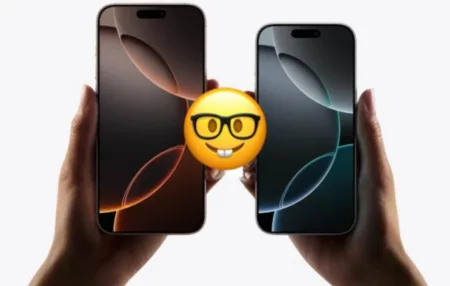مایکروسافت Delivery Optimization را در ویندوز ۱۰ معرفی کرد که به رایانه شما کمک میکند آپدیت ها را سریعتر دانلود کند اما شاید بخواهید آن را غیر فعال کنید. در این مطلب آموزش غیر فعال کردن Delivery Optimization در ویندوز ۱۱ را می بینید. آخرین سیستم عامل مایکروسافت یعنی ویندوز ۱۱ نیز از همین قابلیت برای سرعت بخشیدن به روند به روز رسانی استفاده می کند
Delivery Optimization در ویندوز ۱۱ چیست؟
Windows Update Delivery Optimization (WUDO) فرآیندی است که به دستگاه ویندوز ۱۱ شما اجازه می دهد آپدیتها را از سرورهای مایکروسافت و سایر منابع دریافت کند. میتواند از طریق کامپیوترهای دیگر در شبکه محلی یا دستگاه های شخصی موجود در اینترنت که فایلهای تکراری را دانلود می کنند اسکن کند و آپدیت ها را از آنها دریافت کند.
به طور مشابه کامپیوتر ویندوز ۱۱ شما اگر به آن اجازه دهید میتواند آپدیت ها را به کامپیوترهای دیگر در شبکه محلی یا سایر دستگاه ها ارسال کند. این قابلیت مفید است اما اگر اینترنت محدودی داشته باشید شاید بخواهید آن را غیر فعال کنید. چون Delivery optimization می تواند سایر دستگاه ها را بدون اجازه شما آپدیت کند و مصرف داده شما را افزایش دهد.
بنابراین اگر می خواهید از عملکرد Delivery optimization جلوگیری کنید، با آموزش غیر فعال کردن Delivery Optimization در ویندوز ۱۱ همراه باشید.
آموزش غیر فعال کردن Delivery Optimization در ویندوز ۱۱
در آموزش غیر فعال کردن Delivery Optimization در ویندوز ۱۱ می بینید که دو راه برای انجام این کار وجود دارد. باید مراحل ساده ای را که در زیر به اشتراک گذاشته ایم، دنبال کنید.
۱- ابتدا روی گزینه Start ویندوز ۱۱ کلیک کنید و وارد Settings شوید.
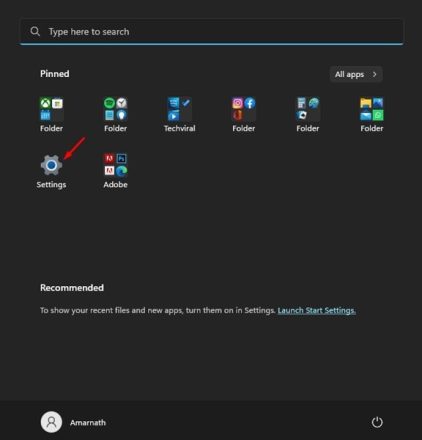
۲- در صفحه Settings روی Windows Update در پنل سمت چپ کلیک کنید.
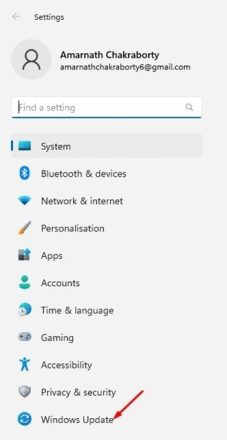
۳- در سمت راست روی گزینه Advanced کلیک کنید.
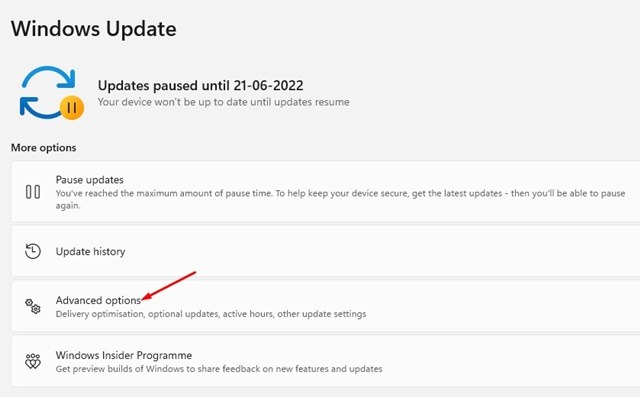
۴- وقتی وارد Advanced شدید، به پایین اسکرول کنید و روی Delivery Optimization کلیک کنید.

۵- در صفحه بعد سوییچ Allow downloads from other PCs را خاموش کنید.
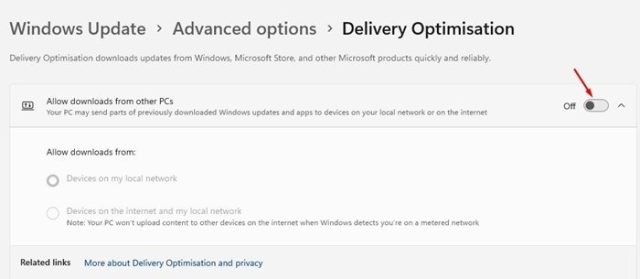
تمام شد! با این کار Delivery Optimization در ویندوز ۱۱ شما غیر فعال می شود. از این پس دستگاهتان بخشهایی از آپدیتها و برنامههای ویندوز را که قبلا دانلود کردهاید به دستگاههای دیگر در شبکه محلی یا اینترنت شما ارسال نمیکند.
غیر فعال کردن Windows Update Delivery Optimization از طریق Registry
به بخش دوم آموزش غیر فعال کردن Delivery Optimization در ویندوز ۱۱ رسیدیم. این روش از Registry Editor برای غیر فعال کردن Delivery Optimization استفاده می کند. مراحل زیر را انجام دهید:
۱- ابتدا روی جستجوی ویندوز ۱۱ کلیک کنید و Registry را تایپ کنید. بعد Registry Editor را از لیست باز کنید.
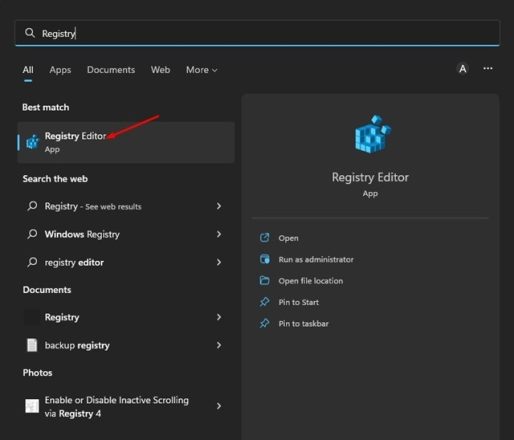
۲- در Registry Editor به مسیر زیر بروید.
HKEY_LOCAL_MACHINE\SYSTEM\CurrentControlSet\Services\DoSvc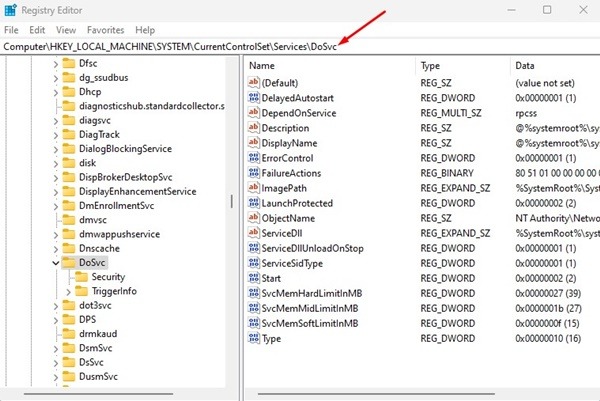
۳- در سمت راست Start REG_DWORD را پیدا کنید و رویش دابل کلیک کنید.
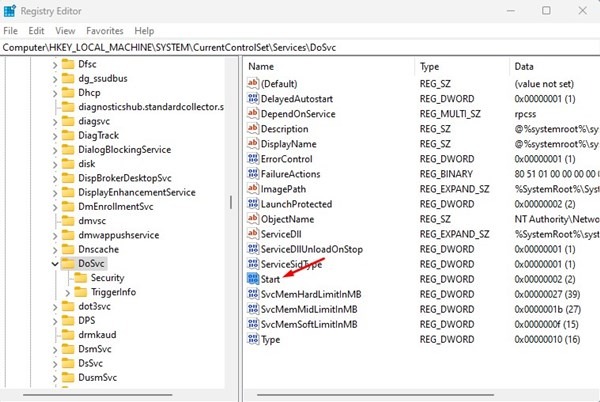
۴- سپس در قسمت Value data عدد ۴ را وارد کنید و Ok را بزنید.
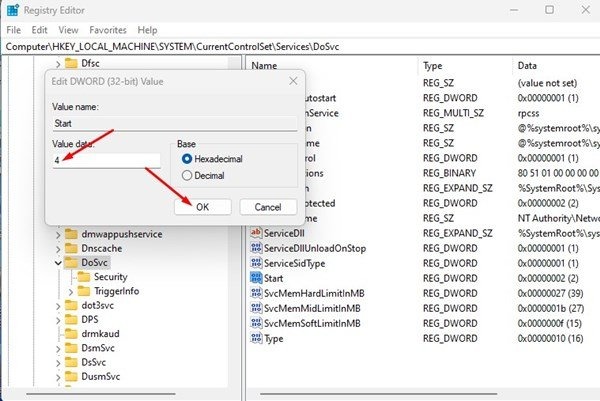
به همین سادگی. با این کار Windows Update Delivery Optimization در کامپیوتر ویندوز ۱۱ شما غیر فعال می شود.
آموزش غیر فعال کردن Delivery Optimization در ویندوز ۱۱ بدین ترتیب است. این دو بهترین راه برای خاموش کردن Delivery Optimization در ویندوز ۱۱ هستند. اگر پهنای باند اینترنت محدودی دارید و می خواهید مسائل امنیتی را در نظر بگیرید، باید آن را غیر فعال کنید.
برای آموزش های بیشتر ویندوز ۱۱، راهنمای بررسی و نصب آپدیتها را ببینید.